如何不打开钉钉就能自动打卡
更新时间:2024-08-26 17:02:41作者:yang
现在随着移动互联网的快速发展,很多公司已经开始使用钉钉这样的智能办公工具来管理员工的考勤,有时候我们可能会遇到忘记打卡的情况,这不仅会给自己带来麻烦,也会给公司的考勤管理带来困扰。有没有办法能够在不打开钉钉的情况下就能自动打卡呢?又该如何在钉钉设置极速打卡功能来提高工作效率呢?让我们一起来探讨一下这些问题。
具体步骤:
1.我们点击进入钉钉软件主页,在主页下方点击“工作”选项,如下图所示。
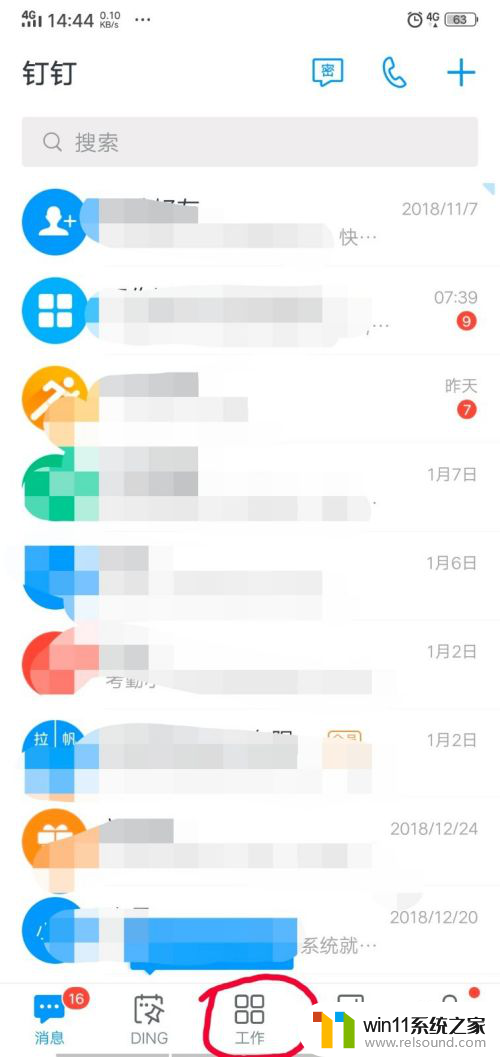
2.进入工作选项后,我们点击界面的“考勤打卡”选项,如下图所示。
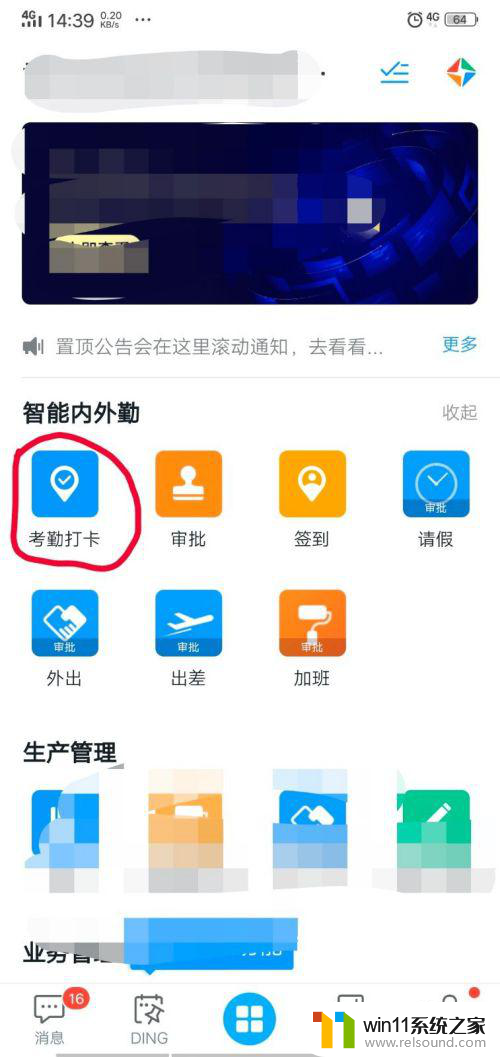
3.这时们进入考勤打卡界面,点击界面右下角的“设置”选项,如下图所示。
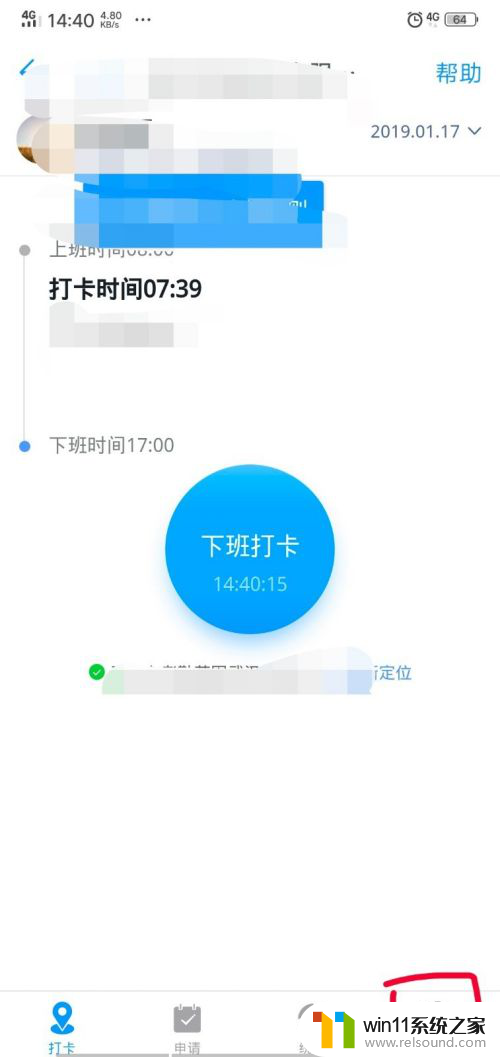
4.进入设置界面后,我们先点击上班时间段的“极速打卡”按钮,如下图所示。
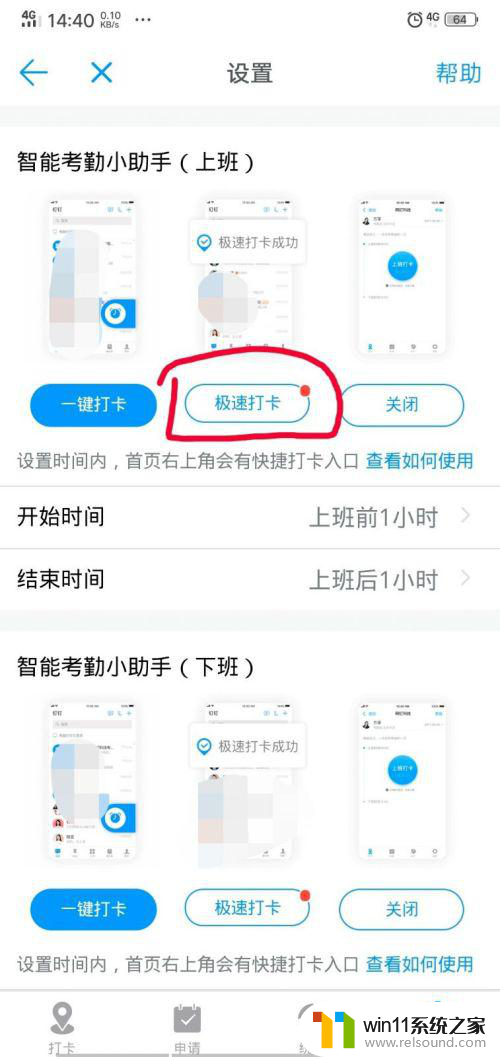
5.这时弹出一个提示框,我们点击提示框里的“极速打卡”选项。在出现的极速打卡规则中,我们点击下面的“同意”选项,如下图所示。
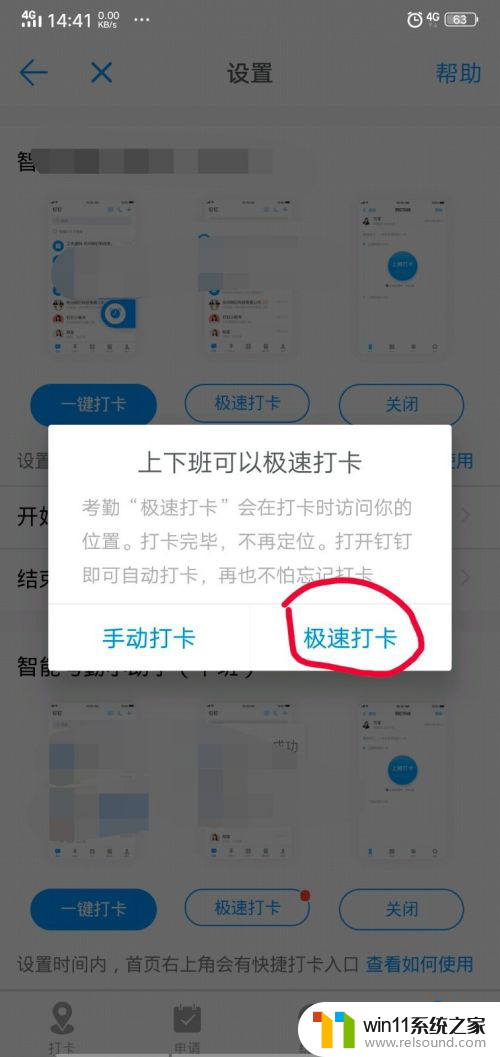
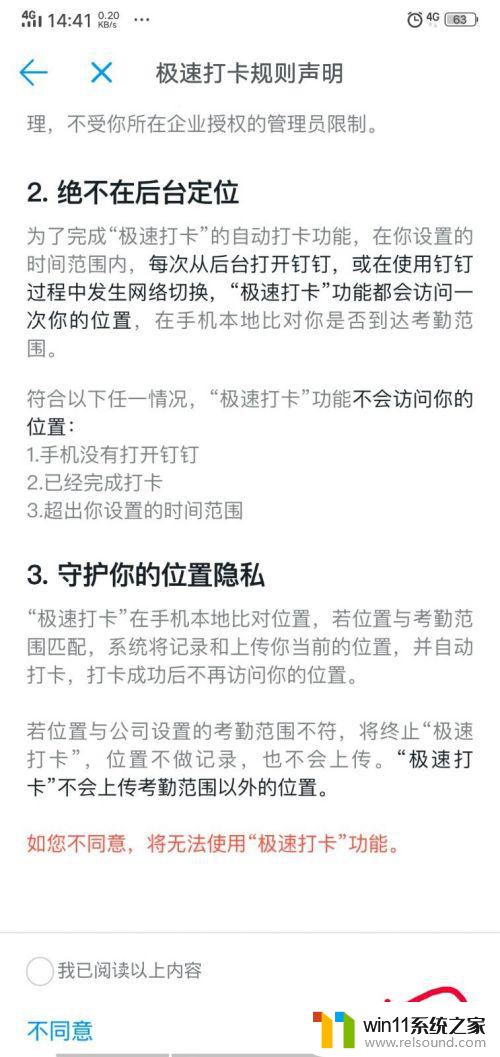
6.我们看到界面上班时间段,“极速打卡”按钮已经变为蓝底。说明上班时间打卡已经开启“极速打卡”功能。
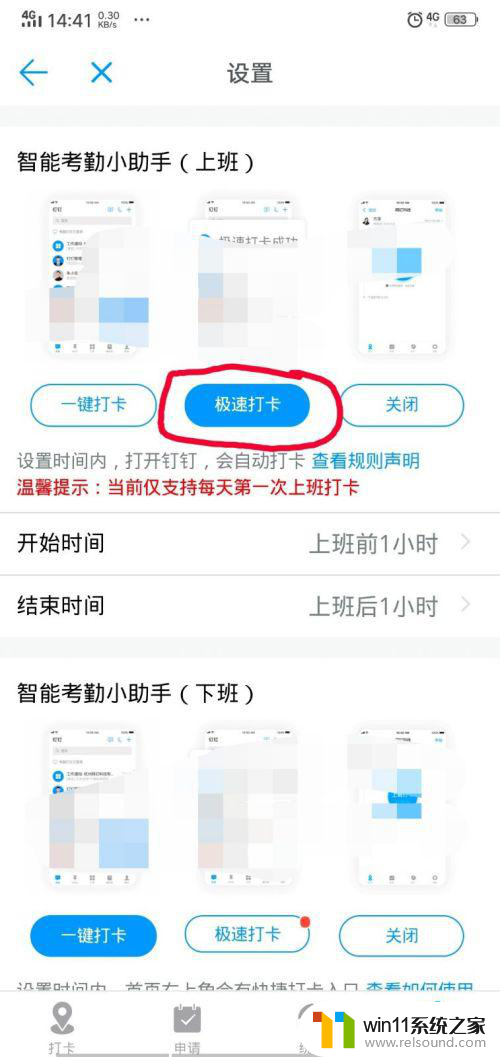
7.我们在下班时间段也按上面的“极速打卡”按钮,这时按钮变为蓝底。说明下班时间段也开启极速打卡功能,设置完成。如下图所示。
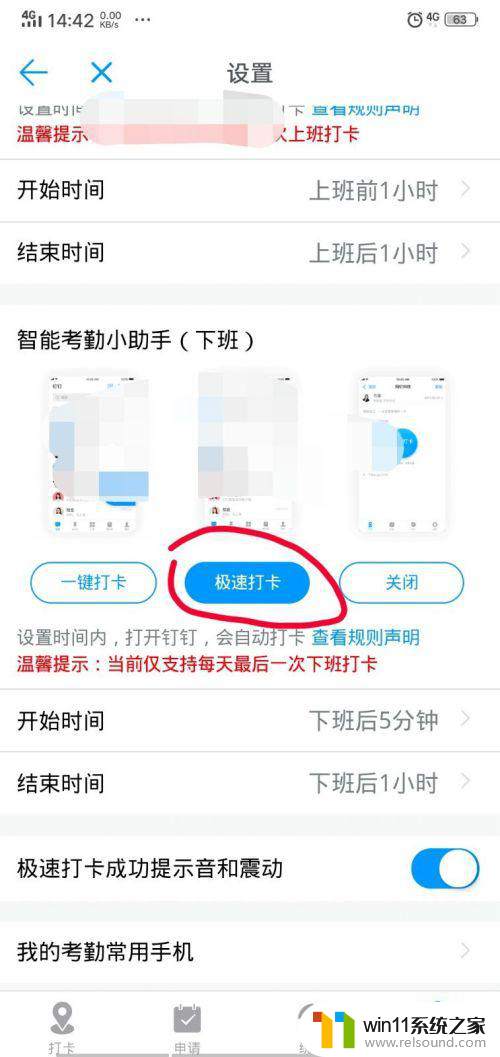
以上就是如何在不打开钉钉的情况下自动打卡的全部内容,如果你遇到这个问题,可以尝试根据小编提供的方法来解决,希望对大家有所帮助。
- 上一篇: 笔记本打开任务管理器
- 下一篇: 微信实时到账怎么设置
如何不打开钉钉就能自动打卡相关教程
- windows 自带录屏软件怎么打开 windows自带录屏软件使用方法
- 打印机设置有问题windows无法打印怎么办 由于打印机设置有问题,windows无法打印如何解决
- 文件夹双击打不开怎么办
- windows运行怎么打开 电脑运行在哪里打开
- 打印机处于错误状态无法打印如何解决
- windows如何以管理员身份运行cmd 怎么以管理员身份打开cmd
- 电脑上rar文件怎么打开
- cdr文件可以用ai打开吗
- 请用其他应用打开
- 任务栏卡了,不能点了
- 怎么把一段文字变成声音
- 电脑备忘录软件怎么下载到桌面
- error no boot disk has been detected
- 怎样把手机投屏到电脑上
- 电脑上谷歌浏览器无法访问此网站
- macbook休眠后黑屏无法唤醒
电脑教程推荐